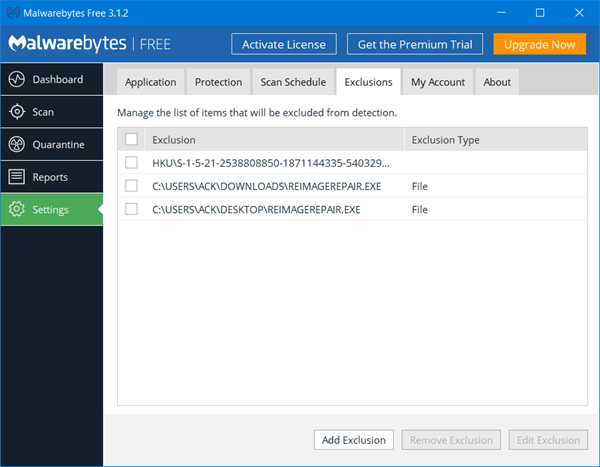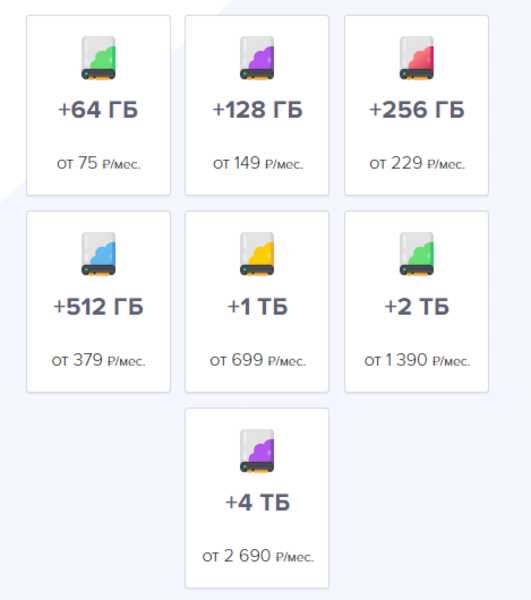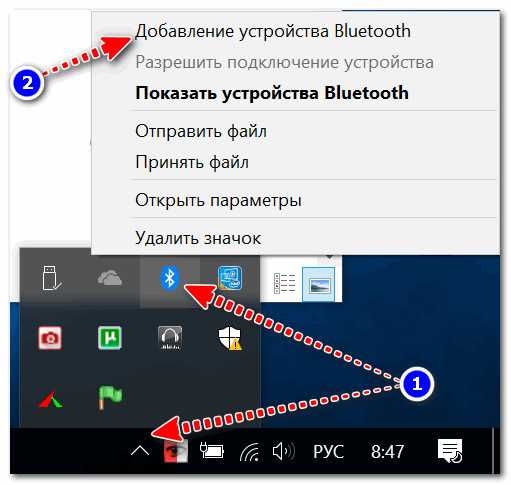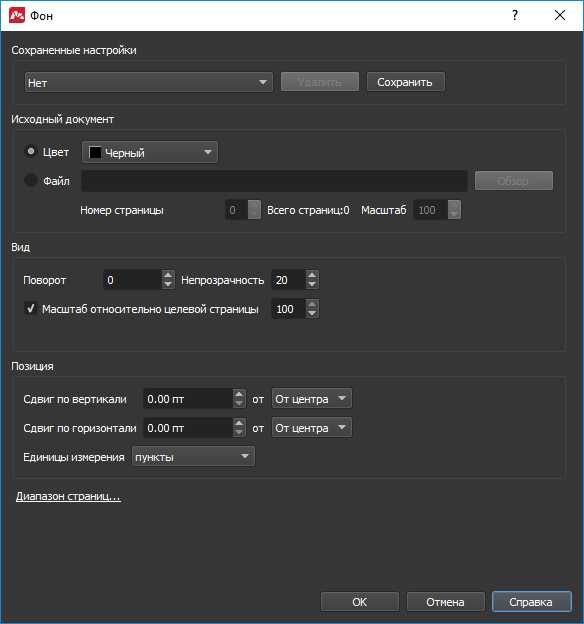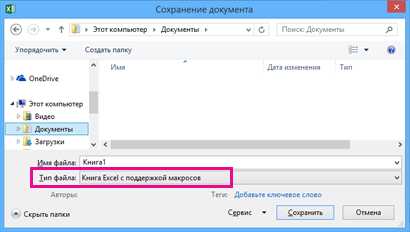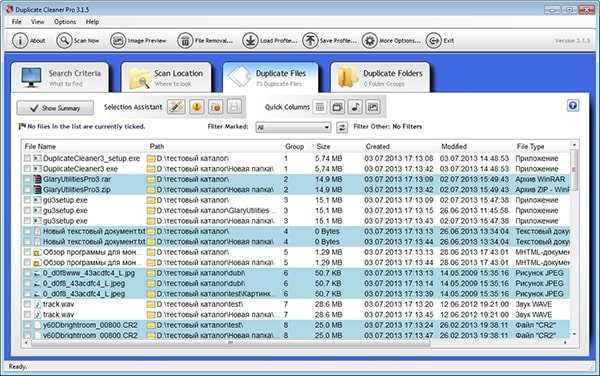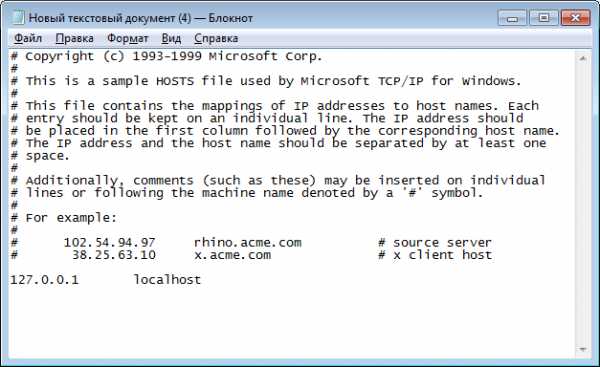Как сжать файл тифф в размере
Как уменьшить размер файла TIFF онлайн
В процессе сдачи налоговой отчётности нам может понадобиться уменьшить размер графического файла tiff, используемого для хранения растровой графики. Довольно часто это связано с требованиями ФНС, который требует передавать ей tiff-файлы в нужном разрешении и чёрно-белом формате. Для компрессии tiff-файлов мы рекомендуем задействовать специальные сетевые сервисы, доступные онлайн. Ниже разберём, как сократить размер файла формата TIFF в режиме онлайн, и какие сетевые инструменты нам в этом помогут.
Топ-сервисы для сжатия tiff файлов онлайн
В сети существует несколько сервисов, позволяющих снизить размер tiff онлайн. Многие из них работают не качественно, а количественно, получая снижение размера tiff-файла лишь за счёт механического урезания его размера. Качественные же алгоритмы компрессии имеют лишь несколько таких сайтов.
Работа с такими сервисами строится по стандартному алгоритму. Вы переходите на такой ресурс, загружаете на него ваш tiff-файл. Далее выбираете настройки компрессии, и запускаете процедуру компрессии нажатием на соответствующую клавишу. Затем сохраняете полученный результат на ваш ПК.
Давайте рассмотрим сервисы, позволяющие сжать размер tiff онлайн.
Сервис wecompress.com создан одноимённой компанией «WeCompress», специализирующейся на разработке алгоритмов сжатия различных графических файлов. Сервис работает абсолютно бесплатно, без рекламы и необходимости регистрации на ресурсе. При этом сервис распознаёт далеко не все загруженные на него тифф-файлы. Качество сжатия – высокое.
Выполните следующее:
Ресурс easy-resize.com не является классическим компрессором, так как в основе его работы положен принцип механического сокращения размера изображения. Ресурс поддерживает более сотни различных форматов, и может быть использован для уменьшения размера tiff-файла онлайн.
Выполните следующее:
- Перейдите на easy-resize.com;
- Сверху выберите показатели минимального и максимального размера файла;
- Нажмите на большой прямоугольник в центре экрана для загрузки tiff-файла на ресурс;
- Для загрузки полученного файла нажмите на «Скачать».
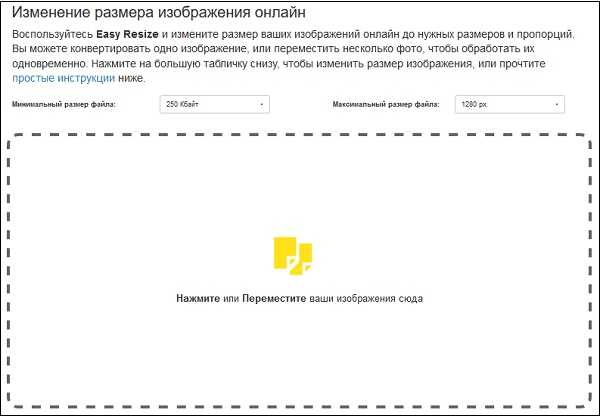
Англоязычный компрессор youcompress.com – один из лучших компрессоров tiff-файлов, доступных онлайн. Обладает хорошим алгоритмом компрессии, и при загрузке файла сразу оценивает возможность его сжатия.
Работать с сервисом крайне просто:
- Выполните вход на youcompress.com;
- Нажмите на кнопку «Select file…» и загрузите файл на ПК;
- Кликните на кнопку «Upload File & Compress» для запуска процедуры компрессии файла;
- Если вы получите надпись «Completed: File is already optimal», то большего сжатия данного файла нежели имеется достичь не удастся;
- В ином случает жмите на «Download», и скачайте файл на ваш PC.
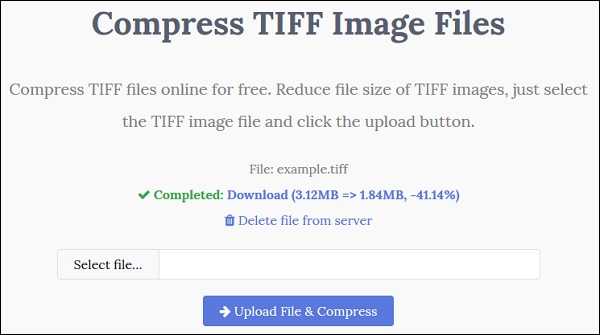
Fixpicture.org – удобный и популярный сервис
Ресурс fixpicture.org предназначен для владельцев цифровых камер, позволяя конвертацию и работу с файлами графических форматов (JPEG, TIFF, TGA, PNG, GIF, BMP и других). Позволяет уменьшить размер нужного файла, перевернуть его на 90 и 180 градусов, добавить к изображению различные эффекты.
Чтобы уменьшить tiff онлайн на fixpicture.org выполните следующее:
- Перейдите на fixpicture.org;
- Нажмите на «Browse» и укажите сервису путь к вашему тифф-файлу на диске;
- Параметр «Output» поставьте на «TIFF»;
- Нажмите на «Options», и установите параметр на «75% smaller» (меньше) или 50%;
- В поле «EFFECT» выберите «Greyscale» если хотите получить чёрно-белый вариант вашего файла;
- Кликните на «Convert» для запуска конвертации файла;
- В самом низу появится ссылка на сохранение конечного файла. Кликнита на неё и сохраните ваш файл на ПК.
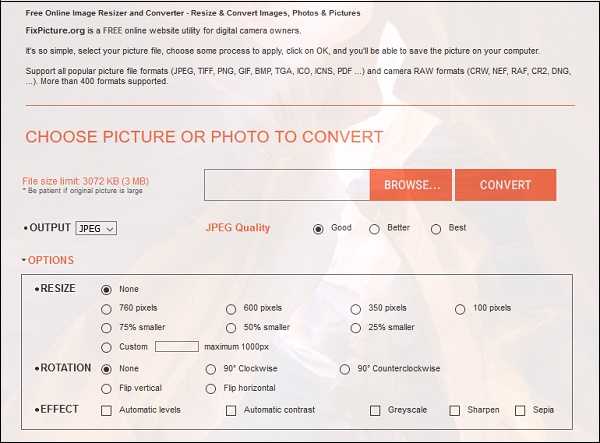
Читайте также: просмотрщик DWG-файлов онлайн.
Заключение
В нашей статье мы разобрали способы уменьшить размер TIFF, перечислили онлайн-сервисы, способные оказать нам в этом необходимую помощь. Все перечисленные сервисы демонстрируют неплохие результаты конвертации, и могут быть использованы для качественного снижения объёма имеющихся у вас tiff-файлов.
Уменьшение веса изображений в программе XnView
30 января 2017 Контекстная реклама в ИнтернетВ рекламных системах часто требуется онлайн загрузка фотографий или изображений. К их размерам и весу у Яндекс Директ и Adwords довольно жесткие требования. Самый стандартный путь оптимизации изображений — это использование Photoshop или сторонних онлайн сервисов. Но оба способа имеют свои недостатки: Photoshop платная программа и есть не у всех, а онлайн загрузчики требуют постоянного подключения интернета и в бесплатном варианте ограничены функционалом.
Сегодня я покажу, как в 3 клика уменьшить вес фотографий, используя бесплатную чудо-программу XnView. Открываем любое фото:
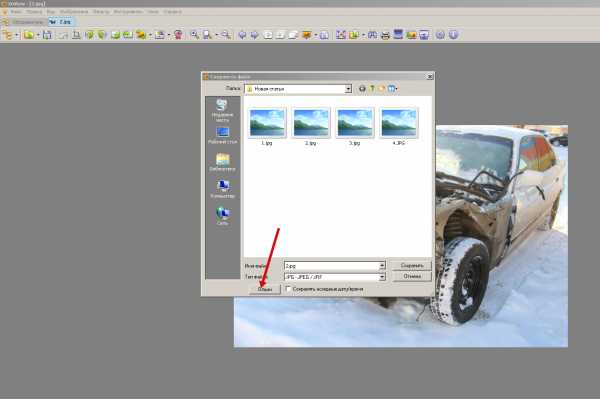
Раскрываем околко «Опции» и отмечаем сжатие по Хауфманну. Если сжатия по умолчанию недостаточно, ползунком сдвигаем поближе к середине, пока не добьемся нужного результата.
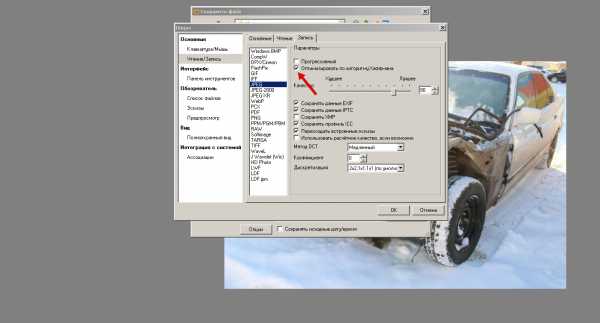
Недостаток этого способа в том, что приходится работать с каждой фотографией отдельно. Нужно изменить много файлов сразу? Нет проблем, перейдем в «Инструменты» и «Пакетное преобразование»!
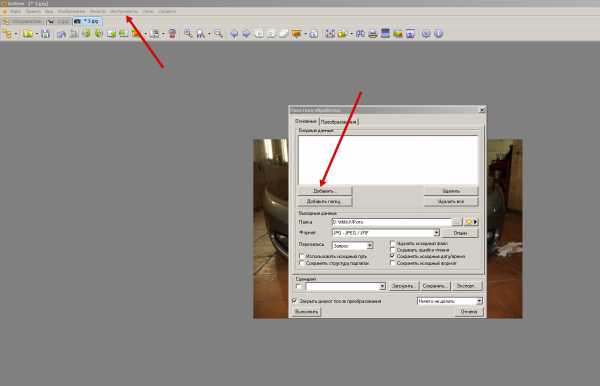
Выберитие опцию «Удалить метаданные», нажмите на «Добавить» и отметьте галочкой все окошки.
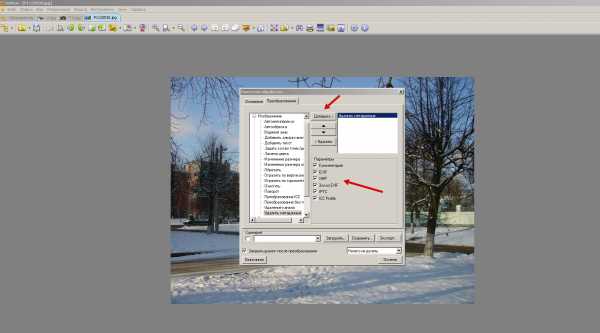 После этого кликайте на «Выполнить» и ваши картинки эффективно уменьшаться в весе без изменение в размерах!
После этого кликайте на «Выполнить» и ваши картинки эффективно уменьшаться в весе без изменение в размерах!
Удачи в ресайзе и хорошей вам рекламы для РСЯ!
Работа для авторов и вебмастеров на бирже фриланса KworkУмеешь писать и хочешь зарабатывать on-line? Регистрируйся на Copylancer, пиши на TurboText!
Тифф 300 DPI конвертер онлайн для налоговой
Как известно, хозяйствующие субъекты обязаны регулярно предоставлять различные формы отчётности для федеральной налоговой службы (ФНС). Такая отчётность обычно делиться на годовую, квартальную и месячную, и включает различные варианты отчётов. Законодательство регламентирует формы подачи таких отчётов, и одним из требований является предоставление документации в графическом формате TIFF. Но что же делать, если наша документация находится в формате jpg, jpeg или pdf? В этом случае мы рекомендуем использовать конвертер онлайн, позволяющий нам получить изображение TIFF 300 DPI для отправки в налоговую службу. Ниже перечислим такие конвертеры, а также расскажем, как с ними работать.
Особенности требований налогового законодательства
Федеральной Налоговой Службой (ФНС) установлены довольно жёсткие требования к формату предоставляемых субъектом хозяйствования графических данных. В Приказе ФНС №№ ММВ-7-6/535@ от 09.11.2010 указано, что:
Приказ ФНС РоссииРазумеется, предоставляемые в отчётности графических документы далеко не всегда соответствуют указанным требованиям. Потому если у вас имеются электронные документы, не соответствующие приведённым нормам, то для этого понадобится использовать специальные сервисы-конвертеры, позволяющие преобразовать документы в tiff-файл нужного нам формата.
 Разбираем сервисы для преобразования графических файлов в tiff
Разбираем сервисы для преобразования графических файлов в tiffДавайте рассмотрим, какой online-конвертер формата TIFF (300 DPI) для налоговых документов нам доступен.
Читайте также: как сжать tiff-онлайн.
Online-converting.ru – быстрая конвертация в TIFF 300 DPI
Сайт online-converting.ru является популярным отечественным сетевым конвертером.
| Преимущества сервиса: | Пояснение: |
|---|---|
| Поддержка разных форматов. | Позволяет конвертировать имеющиеся у нас файлы в различные форматы. Поддерживается конвертация аудио и видео, документов и изображений, векторной графики и архивов. |
| Распознает русский язык. | Сервис имеет русскоязычный интерфейс, простой и удобный функционал. |
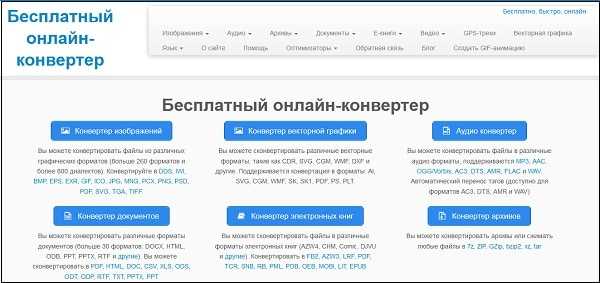 Сайт online-converting.ru - многофункциональный сетевой конвертер
Сайт online-converting.ru - многофункциональный сетевой конвертерБолее того, создатели сервиса создали специальную форму для налоговой, позволяющую создать многостраничный "тифф" в 300 dpi. Это очень удобно, и избавит пользователя от осуществления лишних настроек сервиса.
Выполните следующее:
- Перейдите на online-converting.ru;
- Нажмите на кнопку «Добавить изображения или PDF». Загруженные на сервис изображения отобразятся в самом низу страницы;
Нажмите на указанную кнопку для добавления изображений на сайт - Для объединения ваших файлов в один формат нажмите на кнопку «Объединить» для получения многостраничного tiff-файла;
- Полученный результат вы сможете скачать, кликнув на соответствующую ссылку;
Кликните на ссылку для сохранения результата - При необходимости переименуйте файл, подобрав имя более удобное для восприятия.
Конвертер image.online-convert.com позволит выполнить преобразование в tif-файл с разрешением 300 dpi. При этом объединить имеющиеся у вас изображения в один общий тифф-файл этот инструмент не сможет.
Порядок действий:
- Откройте image.online-convert.com;
- Нажмите на кнопку «Выберите файлы» и загрузите нужные изображения на ресурс для их конвертации для налоговой;
Нажмите на "Выберите файлы" для загрузки файлов на ресурс - При необходимости в настройках ниже укажите «Монохромное», и в опции «Точек на дюйм» укажите 300;
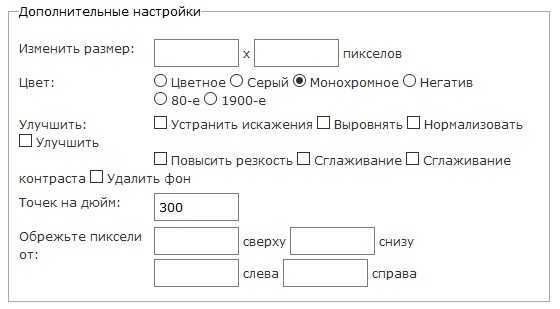 Установите указанные настройки
Установите указанные настройки - Для запуска процедуры конвертации нажмите на «Начать конвертирование»;
- Полученный результат скачайте на ПК. Возможна как сепаратная загрузка отдельных файлов, так и загрузка всех файлов в zip-архиве.
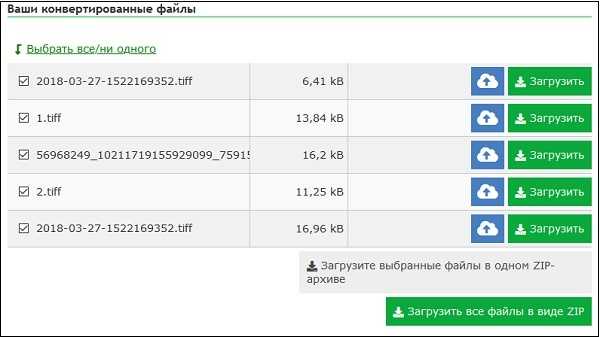 Вы можете скачать результат как отдельно, так и в архиве
Вы можете скачать результат как отдельно, так и в архиве
Третий конвертер tiff онлайн, о котором мы хотим рассказать – это coolutils.com. Это универсальный сетевой конвертер, который поддерживает конвертацию различных форматов, включая и необходимый нам "тифф", в который мы можем конвертировать из pdf.
При работе с данным ресурсом будет необходимо активировать флеш для допуска к кнопке «BROWSE» (Обзор).
Порядок действий:
- Запустите сайт coolutils.com;
- Нажмите на кнопку «Browse» для загрузки файла на ресурс для конвертации;
Нажмите на кнопку "Browse" для загрузки файлов - Нажмите внизу на «Скачать конвертированный файл» для загрузки полученного tiff-файла на ПК.
Нажмите на "Скачать конвертированный файл"
Это полезно знать: как сделать многостраничный tiff-онлайн.
Заключение
Выше мы рассмотрели несколько конвертеров онлайн, позволяющих преобразовать изображение в формат TIFF 300 DPI, который можно использовать для отправки отчётности в налоговую. Из указанного перечня выделим сайт online-converting.ru, имеющий специальную форму для получения необходимых нам tiff-файлов. Это существенно облегчит и убыстрит процесс конвертации изображений, и позволит получить конгруэнтные файлы для отправки в ФНС.
Как уменьшить размер файла отсканированного документа. Инструкция для чайников... - Блог Олега Макарова
Получив сегодня от человека, в способностях которого я ни капли не сомневаюсь, и который не чужд компьютерам и интернету, письмо с вложением трёх отсканированных документов общим весом 38 мегабайт,

я решил рассказать ему поэтапно, как уменьшать файлы, получающиеся в результате сканирования.
А потом подумал, что, наверняка, это будет интересно и полезно кому-то ещё.
И ссылку на эту страничку можно будет впредь давать людям - без дополнительных объяснений, - получая от них многомегабайтные письма.
Типа такого:
"Да, кстати, наткнулся тут на страничку в сети, думаю, тебе будет интересно: http://olegmakarov.livejournal.com/616241.html"
Итак. Приступим...
Предупреждение: думаю, что большинству моих читателей эта запись будет не интересна и не даст никакой новой информации.
Не говорите, что я не предупреждал ;-)
0. Начать следует с того, что программы управления многими сканерами допускают настройку качества и размера выходного файла, а также его формат.
В 99,99% случаев Вам будет достаточно формата JPG , размера 1200*1600 , DPI = 300, в остальных случаях: 2400 * 3200, соответствующих размеру листа А4
Но, если настроить в сканере не удалось, то именно руководство, изложенное ниже, поможет нам всё решить.
1. Итак, мы имеем файл, отсканированный со страницы А4.
Мы поставили формат TIFF (или наш не очень новый сканер отказывается сохранять файлы в других форматах, или сам сбрасывает каждый раз наши настройки, или быстро работает, только сохраняя именно в TIFF) - со всеми перечисленными случаями я сталкивался и все они победимы.
Полученный файл имеет жуткий вес 26 мегабайт.
2. Открываем его в программе IrfanView.
Я рекомендую эту программу, потому что пользуюсь именно ей для просмотра изображений уже более 12 лет. Она бесплатна для некоммерческого использования и поддерживает множество удобных плагинов. Скачивать её лучше всего с официального сайта.
3. Выбираем "сохранить как":
4. и выбираем формат - JPG
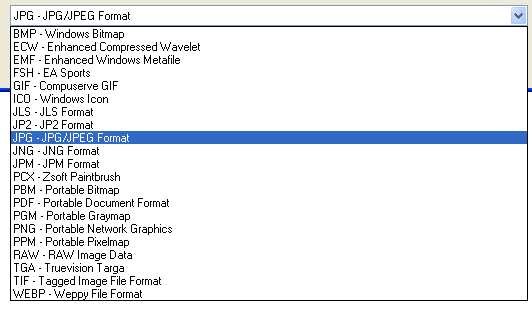
5. Выставляем качество файла 85% - в большинстве случаев этого более, чем достаточно, а этот показатель весьма сильно влияет на итоговый размер файла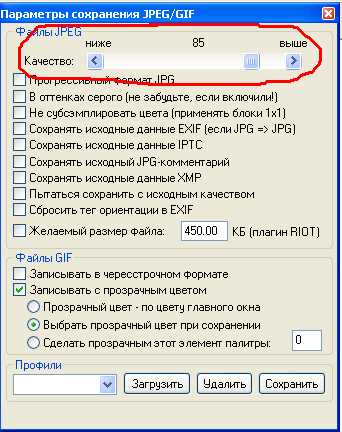
6. Нажимаем "сохранить". И вот наш файл - о чудо! - "весит" уже менее 1,5 мегабайт!
7. На этом можно и остановиться, но если файл, который мы отправляем, будут только смотреть на мониторе, не распечатывая, или распечатывать без необходимости сохранить высокое качество, мы можем ещё уменьшить файл. Понадобится минута.
Мы нажимаем сочетание клавиш Ctrl + R или выбираем в меню "изменить размер изображения":
и уменьшаем размер изображения:
После чего "вес" файла стал совсем небольшим, по сравнению с начальным, менее 1 мегабайта
На этом можно остановиться окончательно.
Добавлю, что в зависимости от целей, размер и вес файла можно изменять в очень значительном диапазоне.
Экспериментируйте!
Я желаю вам успеха во всём!
Формат файлов TIFF в деталях : Документные сканеры
TIFF (англ. Tagged Image File Format) — формат хранения растровых графических изображений. TIFF стал популярным форматом для хранения изображений с большой глубиной цвета. Он используется при сканировании, отправке факсов, распознавании текста, в полиграфии, широко поддерживается графическими приложениями. TIFF был выбран в качестве основного графического формата операционной системы NeXTSTEP и из неё поддержка этого формата перешла в Mac OS X. Формат был разработан Aldus Corporation в сотрудничестве с Microsoft для использования с PostScript. Компания-владелец спецификаций — Aldus Corporation — впоследствии объединилась с Adobe Systems, владеющей в настоящее время авторским правом на эти спецификации.
Файлы формата TIFF, как правило, имеют расширение .tiff или .tif.
Сжатие TIFF
Формат TIFF чаще других используется в полиграфии. Это самый популярный растровый формат для печати. Бытует мнение, что TIFF не подвергается сжатию, так как размер файла этого формата, как правило, очень высок. Однако это ошибочное мнение.
При сохранении файла в формате TIFF, приложение предоставляет вам выбор: использовать сжатие, или нет, и какой тип сжатия использовать. Использование сжатия значительно уменьшает размер файла. Однако, сжатие может привести к потере качества изображения (а может и не привести), в зависимости от выбора типа сжатия.
Разберемся поподробнее с алгоритмами сжатия,
Есть три алгоритма сжатия формата TIFF: LZW, ZIP и JPG. В типографиях чаще всего используются первые два, так как последний предполагает собой сжатие с потерей качества.
LZW, он же Lemple-Zif-Welch был разработан еще в 1977-м двумя израильскими математиками, чьи фамилии Лемпель и Зив. Усовершенствованная версия вышла в свет в 1984-м. LZW считается самым «безболезненным» алгоритмом сжатия данных, так как компрессия осуществляется без искажений. Алгоритм LZW довольно прост: происходит поиск и замена одинаковых данных. Строки символов заменяются кодированной информацией. Эти коды могут быть абсолютно любой длины, должно лишь соблюдаться одно условие: эти коды должны содержать больше бит, чем содержится в единичном символе. Лучший результат достигается тогда, когда сжатию подвергаются растровые файлы, имеющие большие площади однородных заливок. В типографиях этот алгоритм считается самым лучшим, так как он способен дать качественное сжатие при отсутствии искажений в файле.
Специалисты по предпечатной подготовке применяют алгоритм сжатия LZW не только тогда, когда работают с файлом формата TIFF. LZW эффективен и при сжатии файлов формата PDF и PostScript.
Алгоритм сжатия ZIP аналогичен тому, что используется в PKZip. Этот метод сжатия также безвреден для исходного файла, то есть, не дает никаких искажений. Помимо TIFF сфера применения охватывает также форматы PDF и PostScript.
Алгоритм сжатия JPEG является простой инкапсуляцией формата JPEG в формат TIFF. Данный алгоритм предполагает собой сжатие с потерей качества.
Потеря качества зависит от установленной степени сжатия. Не все пользовательские приложения предоставляют возможность выбора этого значения пользователю. Однако, формат TIFF позволяет хранить изображения, сжатые по стандарту JPEG, без потерь данных (JPEG-LS).
Формат JPEG-LS изначально разрабатывался для хранения изображений в медицинских целях, то есть для тех случаев, когда важно иметь большое изображение без малейших потерь качества. Как уже говорилось, за основу был взят формат LOCO-I, разработанный в стенах «HP Labs». Затем он был доработан совместными усилиями «Hewlett-Packard» и «Mitsubishi». Обе компании разрешили использовать их патенты на этот формат без оплаты лицензии, поэтому JPEG-LS можно встретить и в обычных программах для PC.
Тем не менее, рекомендуем при сохранении файлов в формате TIFF использовать алгоритм сжатия LZW во все случаях, так как этот вариант гарантирует отсутствие потерь качества изображения и при этом обеспечивает максимальное уменьшение размера файла.
области применения, преимущества и недостатки
Рассказываю о формате TIFF. О том, как его открыть, чем он примечателен и где его обычно используют.
Что такое TIFF?
TIFF расшифровывается как Taggem Image File Format. Это графический контейнер, хранящий в себе растровые изображения. Формат отличается высоким качеством картинки с повышенной глубиной цвета и несколькими вариантами компрессии данных: с потерями в качестве и без потерь. TIFF также поддерживает многослойность.
TIFF был разработан компанией Aldus (ныне поглощена фирмой Adobe). Формат появился в середине 80-х годов и быстро превратился в стандарт для хранения высококачественных цветных картинок. Но он уступил JPEG, потому что тот был легче и лучше подходил для использования в интернете. После этого роль TIFF в мире изменилась.
Теперь это формат для хранения сканов и фотографий, нуждающихся в последующем редактировании или распечатке. Файлы с расширением .TIF можно открыть практически в любом приложении для просмотра изображений. Специальное программное обеспечение в духе Photoshop требуется только для обработки и редактирования.
Характеристика формата
С технической точки зрения Tagged Image File Format имеет следующие свойства:
|
Тип |
Bitmap (когда для отображения картинки используется битовая карта) |
|
Глубина цветов |
От 1 до 24 бит |
|
Варианты сжатия |
Без сжатия, RLE, LZW, CCITT, JPEG |
|
Максимальный размер изображения |
232 -1 |
|
Возможность хранить несколько изображений в одном файле |
Есть |
|
Разработчик |
Aldus |
|
Поддерживаемые платформы |
MS-DOS, Mac, UNIX-подобные системы |
|
Приложения, поддерживающие формат |
Смотри в соответствующей подглаве |
|
Поля с дополнительной информацией |
Имя файла, номер страницы, имя автора изображения, описание файла, программа, в которой создали изображение, и т.п. |
Благодаря своим спецификациям TIFF стал одним из самых универсальных и диверсифицированных форматов для хранения изображений из всех существующих. Этому способствуют поддержка нескольких типов сжатия данных и возможность модифицировать сам формат. Этим и занимаются сторонние разработчики, превращая TIFF в удобное хранилище изображений под различные платформы и ПО.
Где используется TIFF
В первую очередь TIFF нужен для хранения нескольких изображений с метаданными в одном файле. Он может содержать в себе одну или несколько JPEG-картинок (сжатых с потерями) или картинок в формате PackBits (сжатых без потерь).
Формат используется для создания графической печатной продукции – плакатов, баннеров, этикеток, упаковок и т.п.
TIFF любят за высокое разрешение и глубину цвета, поэтому в этом формате часто снимают цифровые камеры. Это же свойство TIFF ценят те, кто часто сканирует документы, ведь благодаря .TIF удается сохранить максимальную детализацию итогового скана. При печати цифровых изображений на бумаге тоже важно использовать картинку с высоким разрешением. И тут расширение .TIF тоже отлично подходит.
Приложения, поддерживающие TIFF
ПО для работы с .TIF выбирают в зависимости от поставленных задач.
Чтобы посмотреть содержимое файла, можно использовать программы, встроенные в систему – Apple Preview в macOS или Microsoft Photos в Windows 10. В Linux и в мобильных ОС есть аналогичные утилиты. Также предпросмотр файлов доступен в некоторых онлайн-сервисах – к примеру, облачных хранилищах Google Drive и Dropbox.
Для редактирования файлов используются продукты компании Adobe, зачастую это Photoshop или Illustrator. Но есть и другие утилиты попроще, к примеру, Microsoft Paint.
В тот же список попадают:
- CorelDraw Graphics Suite.
- Roxio Toast 18.
- ACD Systems ACDSee Photo Studio.
- MacPhun Color Strokes.
- Sketch.
- Pixelmator Pro.
- GIMP.
Прочие преимущества TIFF
.TIF можно редактировать и сохранять много раз, не теряя в качестве. Можно взять файл из Photoshop, который уже был отредактирован, и снова начать над ним работать уже в другом редакторе. При этом разрешение и цветовой диапазон картинки останутся без изменений независимо от того, какому виду обработки ее подвергнуть. В общем, все детали и цвета будут сохранены.
И так как этот формат создан с возможностью повторного редактирования, он поддерживает многослойность. Каждый слой – список изменений на растровом изображении. Любой из них можно удалить или изменить, открыв файл в соответствующем программном обеспечении даже после обработки.
Недостатки TIFF
Размер .TIF-файлов может быть избыточным (до 4 Гбайт). Хранить такие массивные картинки (или их пачки) сложно как онлайн, так и офлайн. Явно возрастут траты на жесткие диски или место в «облаке».
Из-за большого веса, многослойности и специфичных алгоритмов сжатия .TIF загружается медленно. Поэтому его не рекомендуют использовать для публикации в интернете, предлагая альтернативные форматы (JPEG, PNG и WebP).
Для редактирования файла необходимо специальное программное обеспечение. Нередко оно стоит больших денег – тот же Corel PaintShop Pro обойдется в 129 долларов.
Сравнение TIFF с другими форматами
Посмотрим, чем .TIF отличается от других часто используемых расширений:
- PNG-картинки весят заметно меньше и вместе с тем сохраняют высокое качество. PNG отображают миллионы цветов и могут иметь прозрачный фон. Они подходят для веб-дизайна, логотипов, инфографик, схем и т.п. Но PNG не сохраняет столько данных, сколько может сохранить TIFF, поэтому для печатной продукции подходит меньше.
- JPEG – основной формат, используемый для публикации изображений на веб-страницах. JPEG много теряет в качестве при сжатии, поэтому не подходит для редактирования. Для печати тоже не годится, так как у него хромает детализация. Но зато он не разрастается до 4 Гбайт, как это делает TIFF, и всегда остается довольно компактным, что позволяет экономить пространство на диске.
- GIF – самый компактный среди форматов, если речь идет о хранении изображений. Этому способствует ограниченный набор цветов (всего 256). Но это касается только тех случаев, когда в GIF хранится статическая картинка.
- RAW – формат, используемый в фотосъемке. Образуется, когда камера захватывает максимальное количество информации в кадре и не удаляет данные в угоду сжатию. Такой подход оставляет больший простор для редактирования снимков. TIFF тоже содержит много информации, но в плане работы с фотографиями уступает RAW.
Сравнительная таблица
|
Формат |
Тип изображения |
Количество цветов |
Метаданные |
Расширяемость |
|
TIFF |
Сканы документов, печать |
16 миллионов |
EXIF, IPTC |
Расширяемый |
|
PNG |
Логотипы, графики и рисунки |
256 триллионов |
EXIF, IPTC |
Расширяемый |
|
JPEG |
Фото в личный архив и картинки для веба |
16 миллионов |
EXIF, IPTC |
Нерасширяемый |
|
GIF |
Небольшие изображения для сайтов |
256 |
EXIF, IPTC |
Расширяемый |
Вместо заключения
В конце хочу дать еще пару советов по работе с TIFF при редактировании фото и графики.
Всегда сохраняйте изображения без сжатия, пока не внесете последние коррективы. Даже с минимальным сжатием на картинке могут появиться артефакты, которые помешают при повторной обработке. Так из .TIF получится выжать больше пользы, не теряя его ключевых свойств.
Если пользуетесь камерой, сохраняющей изображения в формате TIFF, то старайтесь держать уровень шума на минимуме. Это не только поможет при последующей обработке фото, но и снизит размер файла после сжатия. А TIFF может быть весьма увесистым, я об этом уже говорил.
Теперь можно заканчивать. Все, что стоит знать о Tagged Image File Format на базовом уровне, я уже рассказал.
Сжать TIFF, уменьшить размер файла изображения TIFF
Этот компрессор TIFF может сжимать и оптимизировать большие изображения TIF / TIFF, уменьшать размер файла и создавать файлы меньшего размера. Если исходный образ TIFF не сжат, этот инструмент поможет вам сэкономить много места на диске; если он сжат, этот инструмент может еще больше увеличить степень сжатия.
Как использовать:
- Выберите изображение TIFF (* .tif, * .tiff).
- Нажмите кнопку «Сжать», чтобы начать загрузку файлов.
- После завершения загрузки конвертер перенаправит веб-страницу, чтобы показать сжатый результат.
Параметры цвета изображения:
- Авто, максимально сохраните цвета исходного изображения.
- Черно-белое, изображение на выходе черно-белое (CCITT Group 4, Fax).
Примечание:
- Если процесс загрузки файла занимает очень много времени, отсутствует ответ или очень медленно, попробуйте отменить, а затем отправить еще раз.
- Этот инструмент не поддерживает зашифрованные или защищенные файлы изображений.
Выберите другие инструменты изображения в соответствии с вашими потребностями:
.Сжатие PDF, PPT, Word, Excel, JPEG, PNG и TIFF онлайн
Сжать PDF
Создан на основе официальной библиотеки Adobe PDF для создания лучшего в своем классе компрессора PDF. Самый безопасный способ сжатия PDF в Интернете
Сжать PPT, DOC и XLS
Уникальное и безупречное сжатие файлов Microsoft Office.Улучшение за 20 лет, это единственный способ надежно уменьшить файлы PPT, DOC и XLS.
Компрессор PNG, TIFF и JPEG
Сжимайте изображения JPEG, PNG и TIFF на 50-80%, сохраняя при этом разрешение и прозрачность. Идеально подходит для оптимизации изображений для вашего сайта
Надежно и надежно
Ваши файлы передаются в зашифрованном виде и ненадолго хранятся на наших защищенных серверах приложений Microsoft Azure перед удалением.Подробнее читайте в нашей политике конфиденциальности.
Просто на любом устройстве
Простой интерфейс браузера с возможностью перетаскивания для сжатия файлов в Windows, Mac или Linux без использования ресурсов компьютера.
.3 Бесплатные и быстрые решения для сжатия файла TIFF
TIFF, полное название которого - Tagged Image File Format, является предпочтительным компьютерным форматом файлов, используемым для хранения растровых графических изображений с высоким качеством. Кроме того, он поддерживает множество разрешений, цветовых форматов, форм сжатия и поэтому популярен среди фотографов, художников-графиков и издательской индустрии. Он также используется в 3D-приложениях. В некоторых случаях вам может понадобиться сжать файл TIFF .Возможно, у вас недостаточно места для сохранения других файлов TIFF на вашем устройстве или вам сложно отправить файл TIFF своим друзьям и другим коллегам по электронной почте. К счастью, мы собираемся перечислить удобные инструменты, которые можно использовать для быстрого сжатия изображений.
Онлайн-компрессор изображенийTIFF в JPG
Ps2pdf.com
Простые онлайн-способы сжатия файлов TIFF
Онлайн-компрессор изображений
Первое эффективное решение - использование онлайн-компрессора изображений.Этот инструмент позволяет сжимать файлы изображений в любых форматах, включая TIFF, JPEG, PNG, GIF, BMP и так далее. Эта программа имеет три функции сжатия: Размер, Нормальный и Качество. Более того, пользователи могут загружать файл изображения без ограничения количества и размера каждого изображения. Кроме того, эта программа может защитить конфиденциальность пользователя, поскольку загруженные файлы автоматически удаляются через час после сжатия. Также пользователи могут пользоваться всеми его функциями без оплаты.
Чтобы лучше понять, как сжать изображение TIFF, ознакомьтесь с приведенными ниже шагами.
- Посетите Online Image Compressor на своем устройстве. Этот онлайн-сервис поддерживает системы Windows, Mac, Android и iOS.
- Нажмите кнопку «Нажмите, чтобы добавить изображение» и выберите файл TIFF, который вы хотите сжать со своего устройства.
- Выберите желаемый тип сжатия и выходной формат как исходный или JPG, когда служба успешно загрузила файл изображения. Нажмите кнопку «Сжать», чтобы начать процесс. Вы можете увидеть прогресс сжатия в его интерфейсе.
![hit compress]()
- По завершении нажмите кнопку «Загрузить все», чтобы сохранить сжатый файл на свой компьютер.
TIFF в JPG
TIFF в JPG - это альтернативный инструмент, который может сжимать TIFF в JPG. Этот инструмент имеет простой и понятный интерфейс, поэтому с ним удобно работать. Это позволяет пользователям использовать инструмент в различных веб-браузерах, таких как Chrome, Firefox, Safari, Internet Explorer и многих других. В дополнение к этому, программе удается сжимать файлы без значительного ухудшения исходного качества файла.
См. Процедуру ниже, чтобы узнать, как работает эта программа.
- Откройте свой любимый браузер и посетите главный веб-сайт инструмента.
- Затем нажмите кнопку «ЗАГРУЗИТЬ ФАЙЛЫ» и выберите файл на своем компьютере.
- После загрузки он начнет автоматически сжимать изображение TIFF. Подождите, пока процесс не завершится.
- Сохраните файл на своем компьютере, щелкнув значок «СКАЧАТЬ» на миниатюре изображения.

Ps2pdf.com
Последний в списке у нас Ps2pdf.Этот инструмент упрощает сжатие изображений по сравнению с другими инструментами, так как имеет функцию перетаскивания. Он позволяет загружать файл с компьютера, Google Диска и Dropbox. Кроме того, он позволяет вам выбрать расширение вывода, качество, размер и сжатие.
Следуйте инструкциям ниже, чтобы узнать, как сжимать TIFF в JPG с помощью этой службы.
- Посетите главную страницу программы в браузере вашего компьютера.
- Затем нажмите кнопку «Выбрать файлы» и выберите изображение TIFF с локального диска или облачного хранилища.
- Затем измените общие параметры, если хотите, и нажмите кнопку «Сжать сейчас». Дождитесь завершения процесса.
- Наконец, сохраните сжатый образ TIFF на свой компьютер.

Заключение
Три упомянутых выше инструмента полезны и эффективны для сжатия файлов TIFF в интерактивном режиме. Все они могут быть использованы в вашем любимом браузере на всех платформах, включая ПК с Windows, Mac OS, устройства Android и iOS. Кроме того, вам не нужно устанавливать какое-либо программное обеспечение, и для использования этих инструментов не требуется регистрация.Мы надеемся, что этот пост помог вам сжать файлы изображений. Если вам нужно сжать другие типы файлов, которые не описаны на нашем веб-сайте, пожалуйста, запишите их в поле для комментариев ниже. Мы постараемся найти для вас оптимальные решения.
Рейтинг: 4.8 / 5 (на основе 25 оценок) Спасибо за вашу оценку!
.Как изменить (как установить) сжатие TIFF. | Расширенный редактор TIFF
Расширенный редактор TIFF - БЛОГ> Расширенный редактор TIFF> Как изменить (как установить) сжатие TIFF.
tiffedit_admin 3 февраля 2016
Расширенный редактор TIFF, Расширенный редактор TIFF Plus
CCITT, сжатие, G3FAX, G4FAX, JPEG, LZW, PACKBITS, tiff, сжатие tiff, ZIP
Возможность хранить данные изображения в формате без потерь делает файл TIFF полезным архивом изображений, поскольку, в отличие от стандартных файлов JPEG, файл TIFF, использующий сжатие без потерь (или его отсутствие), может быть отредактирован и повторно сохранен
без потери качества изображения .Это не тот случай, когда TIFF используется в качестве контейнера, содержащего сжатый JPEG.
Доступные параметры сжатия TIFF.
- для черно-белых изображений : CCITT1D, G3FAX1D, G3FAX2D, G4FAX, LZW, PACKBITS, ZIP
- для цветных изображений : LZW, JPEG, PACKBITS, ZIP, ADOBEZIP
Сжатие без потерь: CCITT1D, G3FAX1D, G3FAX2D, G4FAX, LZW, PACKBITS, ZIP.
Сжатие с потерями: JPEG.
Наилучшее сжатие для черно-белых изображений - G4FAX .
Решение
Есть 2 метода для изменения (установки) сжатия TIFF.
Метод 1.
Используйте эти действия при каждом сохранении файла.
Файл - Сохранить как - Дополнительно - Сжатие TIFF - ОК - Сохранить
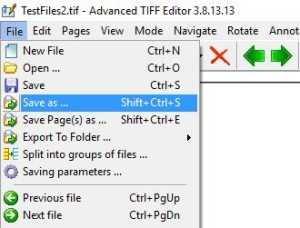
Файл - Сохранить как
Нажмите кнопку «Дополнительно»
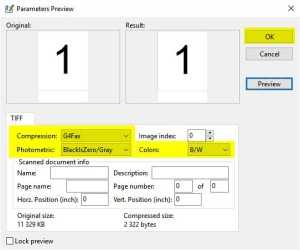
Расширенные параметры - сжатие TIFF
Метод 2.
Используйте эти действия только один раз.
Ваши настройки будут использоваться при каждом сохранении файла.Вам не нужно каждый раз нажимать кнопку «Дополнительно».
Настройки | Пользовательские настройки | Вкладка Сохранение | Сжатие Tiff Использовать сжатие по умолчанию = ВКЛ. Выберите необходимое сжатие ОК
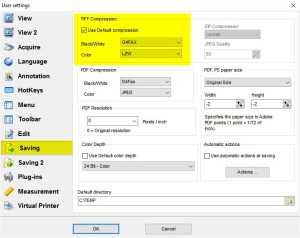
Вкладка «Сохранение» - сжатие TIFF
Доступная программа с этой функцией:
Нравится:
Нравится Загрузка ...
.javascript - Как сжать и просмотреть изображение .tiff в браузере, если размер изображения превышает 150 МБ
Переполнение стека- Около
- Продукты
- Для команд
- Переполнение стека Общественные вопросы и ответы
- Переполнение стека для команд Где разработчики и технологи делятся частными знаниями с коллегами
- Вакансии Программирование и связанные с ним технические возможности карьерного роста
Как уменьшить размер изображений TIFF?
Итак, увидев потенциал, мы занялись работой и только что выпустили NXPowerLite для файловых серверов версии 6, в которой представлена поддержка несжатых файлов TIFF. Теперь он будет искать все несжатые файлы TIFF и применять к ним сжатие LZW без потерь. Как и все, что мы делаем, этот процесс полностью прозрачен для конечных пользователей.
У некоторых наших клиентов есть терабайты файлов TIFF на своих серверах, особенно это касается маркетинга, рекламы, розничной торговли и т. Д.так что для них это огромная дополнительная экономия.
Узнать больше о NXPowerLite для файловых серверов
Обновлено 6 марта 2018 г .:
Сжатие TIFF теперь также включено в нашу персональную программу сжатия NXPowerLite Desktop для Windows и Mac .
Вы также можете попробовать его в нашем бесплатном онлайн-инструменте сжатия по адресу wecompress.com .
Обновление 29 апреля 2014 г .:
Читатель связался со мной, чтобы спросить о 16-битных файлах TIFF, и я хотел поделиться подробностями вместе с этим сообщением для других читателей.Они отметили, что «сжатый LZW 16-битный файл TIFF больше, чем несжатый файл», что подтверждается в этой статье .
Вышеупомянутое абсолютно верно для большинства 16-битных файлов TIFF, но не для 8-битных файлов или ниже, как в нашем примере выше. Чтобы избежать этой проблемы, NXPowerLite никогда не перезапишет файл с файлом большего размера, поэтому большинство 16-битных файлов TIFF останутся нетронутыми, если добавление сжатия LZW увеличило бы их размер.
Прежде чем добавить эту возможность в наше программное обеспечение, мы создали инструмент сканирования, которым поделились с рядом наших клиентов.Это вернуло данные о нескольких миллионах файлов TIFF, в которых мы нашли только несколько 16-битных файлов, преимущественно 8-битных (или 1-битных черно-белых сканированных изображений), поэтому это дало нам уверенность в том, что функция было бы очень эффективно.
.